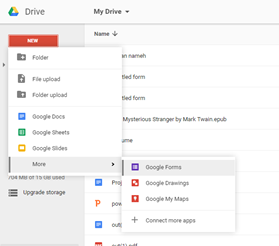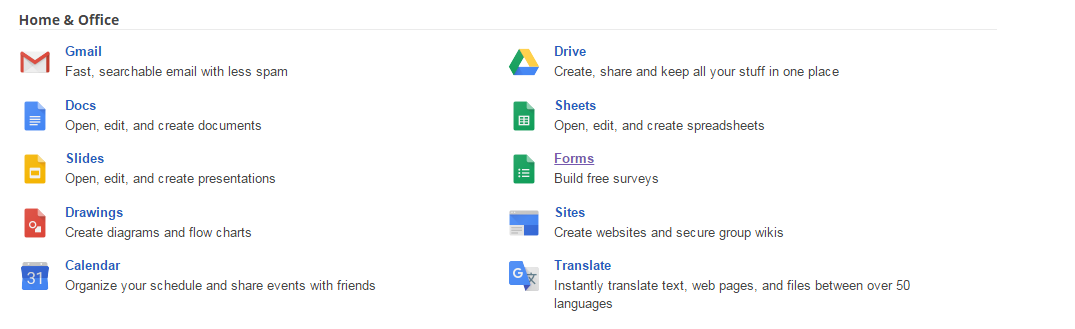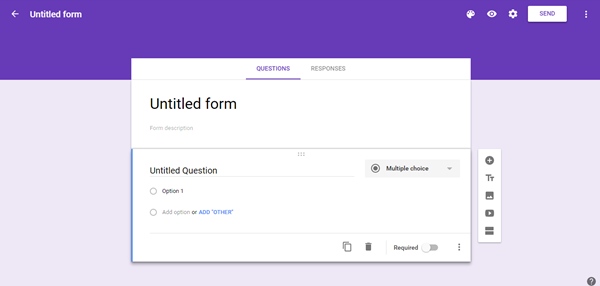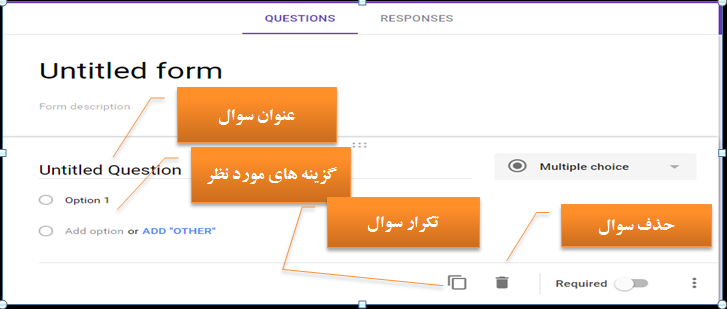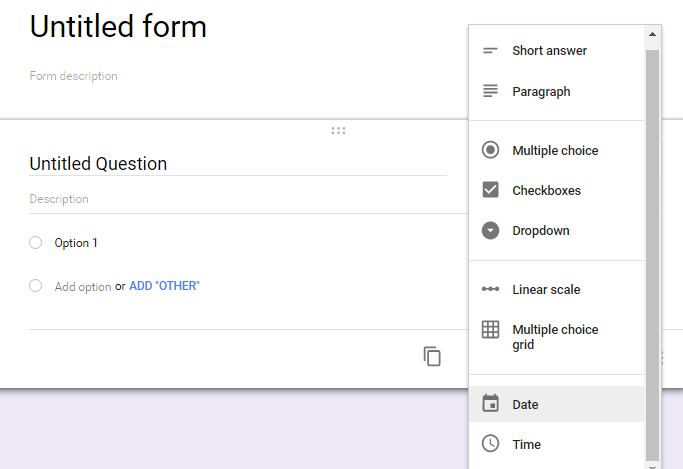طراحی پرسشنامه ی اینترنتی با استفاده از Google Forms:
برای ساخت یک پرسشنامه اینترنتی راه های مختلفی وجود دارند اما آسانترین و با سرعت ترین راه استفاده از Google Forms است و شما فقط نیاز به یک حساب کاربری گوگل[۱] دارید.
ساخت پرسشنامه:
برای شروع از طریق حساب کاربری گوگل خود وارد سرویس گوگل درایو شده و سپس با انتخاب گزینه New از قسمت more گزینه Google Forms را انتخاب نمایید.
شما همچنین میتوانید از طریق صفحه اصلی گوگل نیز، سرویس Google Forms را انتخاب نمایید:
بخش اول:
سوالات
بخش سوالات به گونه ای طراحی شده است که شما را قادر می سازد تا انواع گوناگون سؤالات را به راحتی وارد کرده، حذف یا ویرایش کنید.
بخش های مختلف پرسشنامه:
در قسمت Untitled form عنوان پرسشنامه را وارد می کنیم.
در قسمت زیرین عنوان بخشی با عنوان form description وجود دارد که می توانید متنی کوتاه در مورد پرسشنامه یا توصیفی در مورد آن را به صورت کوتاه وارد کنید.
Short answer:
سوالاتی که پاسخ آن به صورت متنی کوتاه است. پاسخگو فقط می تواند با متنی کوتاه و با محدودیت به سوال پاسخ دهد، پاسخ این سوال متنی کوتاه در حد یک جمله است.
Paragraph:
سوالاتی که پاسخ آن به صورت متنی بلند است و محدودیتی در پاسخ وجود ندارد.
Multiple choice:
سوالاتی که پاسخگو فقط می تواند یکی از گزینه های موجود را انتخاب کند، مثلا از پاسخگو بخواهید که سطح تحصیلات خود را مشخص کند، پاسخگو یکی از گزینه های موجود را می تواند انتخاب کند و نمی تواند دو جواب را انتخاب کند.
Checkboxes:
سوالاتی که پاسخگو می تواند تعداد بیشتری از پاسخ ها را انتخاب کند یا تیک بزند، مثل اینکه بپرسید با کدام یک از مهارت های کامپیوتر آشنایی دارید و پاسخگو چندین مهارت را از گزینه های موجود انتخاب کند.
Dropdown:
لیستی از پاسخ های آماده که پاسخگو یکی را انتخاب می کند، مثلا نام دانشگاه خود را بیان کنید؟ و پاسخگو از بین لیست نام دانشگاه ها، نام دانشگاه خود را انتخاب می کند.
Linear Scale:
سوالاتی که به صورت فاصله ایست مابین چند مقدار، که پیش فرض ۱ تا ۵ است. یعنی وقتی سوالی را پرسیدید با پاسخ بین خیلی زیاد تا خیلی کم، پاسخگو مابین آن را که چند قسمت است را علامت می زند.
Multiple choice grid:
شما می توانید سوالات خود را بصورت جدول وارد کنید. زمانی که شما از طیف های لیکرت استفاده می کنید می توانید از این گزینه استفاده و به راحتی سوالات خود را تنظیم کنید. که در این بخش دوقسمت وجود دارد:
Column که در بالای جدول قرار می گیرد و شما می توانید عناوین را مشخص کنید مثلا کم تا زیاد و Row که در کنار جدول قرار می گیرد و موضوع یا همان گویه را مشخص می کند.
Date و Time:
در مواردی که نیاز به وارد کردن تاریخ یا زمان دارید، می توانید از این گزینه ها استفاده کنید و جدول تاریخ و زمان برای شما قرار داده می شود.
در تمامی سوالاتی که وارد می کنید در قسمت انتهایی کلمه ای با عنوان “required” می بینید، اگر این گزینه را علامت بزنید بالای پرسش مطرح شده، علامت ستاره قرمزه ظاهر می شود و پاسخگو را ملزم می کند، به این سوال پاسخ دهد، در صورت وارد نکردن، پاسخگو نمی تواند پرسشنامه را ارسال کند.
موارد دیگر در صفحه ی اصلی:
بخش دوم:
پاسخ ها
Get email notification for new responses:
با استفاده از این قسمت شما می توانید پرسشنامه را از طریق ایمیل برای پاسخگویان ارسال کنید.
Select response destination:
در این جا میتوانید یک برگ گسترده جدید ایجاد کرده و آن را به فایل اصلی متصل کنید. این کار علاوه بر این که یک کپی از بازخوردها و دادههای حاصل را مستقیما به برگ گسترده منتقل میکند میتواند نگرانی کاربر مبنی بر از دست رفتن این دادهها را نیز برطرف سازد.
Unlike form:
قطع ارتباط فرم با برگ گسترده جدید که ایجاد کرده اید.
(Download responses(.csv:
دانلود صفحه پاسخ هاکه شباهت زیادی به” صفحه اکسل” دارد.
Delete responses:
حذف کردن همه ی پاسخ ها.
شما با استفاده از این امکان گوگل به راحتی و بدون صرف هیچ هزینه ای می توانید پرسشنامه ی خود را تهیه کرده و در اختیار پاسخگویان به صورت الکترونیکی قرار دهید.
پانویس:
[۱] Gmail
نویسنده: روناک حمزه ای
| مشخصات استناددهی به این مقاله | |
| نویسنده(ها): | روناک حمزه ای |
| عنوان مقاله: | ابزارهای گوگل: بخش دوم |
| عنوان مجله: | کتابدار ۲.۰ – (عنوان لاتین: Kitābdār-i 2.0) |
| دوره مجله(Vol): | ۲ |
| شماره مجله(Issue): | ۲ |
| سال(Year): | ۱۳۹۵ |
| شناسه دیجیتال(DOI): | |
| لینک کوتاه: | http://lib2mag.ir/4320 |
 کتابدار 2.0 مجله کتابداری و کتابخانه 2.0
کتابدار 2.0 مجله کتابداری و کتابخانه 2.0